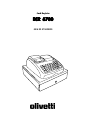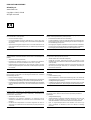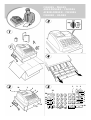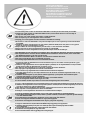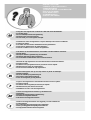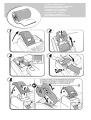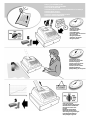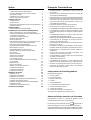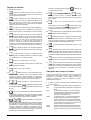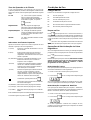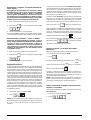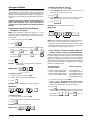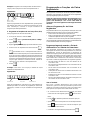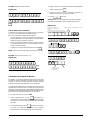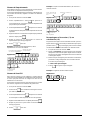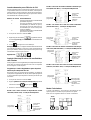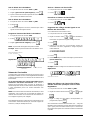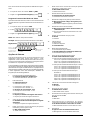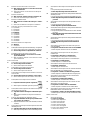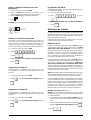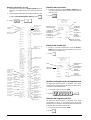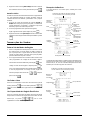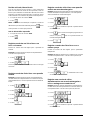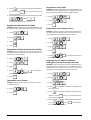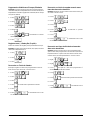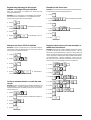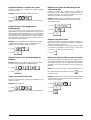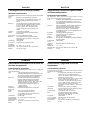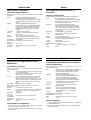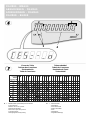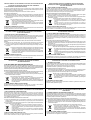Olivetti ECR 6700 Manual do proprietário
- Categoria
- Caixa registradora
- Tipo
- Manual do proprietário

ECR 6700ECR 6700
ECR 6700ECR 6700
ECR 6700
Cash Register
GUIA DO UTILIZADOR

PUBLICATION ISSUED BY:
Olivetti S.p.A.
www.olivetti.com
Copyright © 2006, Olivetti
All rights reserved
Your attention is drawn to the following actions that could compromise
the characteristics of the product:
• incorrect electrical supply;
• incorrect installation; incorrect or improper use, or, in any case, not in
accordance with the warnings given in the User Manual supplied with
the product;
• replacement of original components or accessories with others of a
type not approved by the manufacturer, or carried out by unauthorized
personnel.
Nous attirons votre attention sur les actions suivantes qui peuvent
compromettre la conformité attestée ci-dessus et les caractéristiques du
produit:
• Alimentation électrique erronée;
• Installation ou utilisation erronée ou non conforme aux indications
exposées dans le manuel d'utilisation fourni avec le produit;
• Replacement de composants ou d'accessoires originaux par des
pièces non approuvées par le constructeur, ou effectué par du personnel
non autorisé.
Wir möchten Sie darauf hinweisen, daß folgende Aktionen die oben
bescheinigte Konformität und die Eigenschaften des Produkts
beeinträchtigen können:
• Falsche Stromversorgung;
• Installations- oder Bedienungsfehler bzw. Nichtbeachtung der Hinweise
in der Bedienungsanleitung, die mit dem Produkt geliefert wurde;
• Das Auswechseln von Bauteilen oder Originalzubehör durch Unbefugte
oder das Ersetzen durch Teile, die nicht vom Hersteller anerkannt
werden.
Prestar mucha atención a las siguientes acciones que pueden
comprometer la conformidad arriba certificada y, obviamente, las
características del producto:
• Alimentación eléctrica errónea;
• Installación o uso erróneos, improprios o no conformes con las
advertencias detalladas en el manual de uso suministrado con el
producto;
• Sustitución de componentes o accesorios originales con otros no
aprovados por el fabricante o bien efectuada por parte personal no
autorizado.
Het is belangrijk te weten dat de volgende acties nadelige gevolgen kunnen
hebben voor de goede werking van het product:
• het verkeerd aansluiten van een stroombron;
• onjuiste installatie; onjuist of oneigenlijk gebruik, of handelingen die
worden uitgevoerd zonder inachtneming van de waarschuwingen in
de handleiding bij het product;
• vervanging van originele onderdelen of accessoires door onderdelen
of accessoires van een type dat niet is goedgekeurd door de fabrikant,
of vervanging die wordt uitgevoerd door onbevoegd personeel.
Chamamos a sua atenção para as seguintes acções que podem
comprometer o desempenho do produto:
• abastecimento de corrente não adequado;
• instalação incorrecta, utilização incorrecta ou indevida, ou não
respeitando os avisos descritos no Manual do Utilizador que é fornecido
com o produto;
• substituição de componentes originais ou acessórios por outros de
tipo não aprovado pelo fabricante, ou substituição realizada por
pessoal não autorizado.
Vær opmærksom på, at følgende handlinger kan beskadige
produktet:
• Forkert strømforsyning.
• Forkert installation, ukorrekt eller forkert brug eller, som under alle
omstændigheder, ikke er i overensstemmelse med advarslerne i den
medfølgende Brugervejledning.
• Udskiftning af originale dele eller tilbehør med andre typer, som ikke
er godkendt af fabrikanten, eller foretaget af uautoriseret personer.
Vi önskar fästa din uppmärksamhet på verksamheterna
som anges nedan, eftersom dessa kan kompromittera produktens
egenskaper:
• oriktig strömförsörjning;
• oriktig installation; oriktig eller olämplig användning, eller som i alla
falli inte överensstämmer med de varningar som ges i
användarhandboken som levereras tillsammans med produkten;
• byte av originalkomponenter eller tillbehör mot annan typ
som ej godkänts av tillverkaren, eller som utförts av obehörig
personal.

FIGURES - IMAGES
ABBILDUNGEN - FIGURAS
AFBEELDINGEN - FIGURAS
FIGURER - BILDER
5
2
1
4
6
7
8
9
10
1
2
3
4
5
7
9
10
21
20
19
17
18
16
15
14
13
11
6
8
3
12

1. Connect the power cord to an electrical outlet that is near the product and easily accessible.
2. Install your cash register on a flat and stable surface, at a location where no one can step on
or trip over the power cord.
3. Do not use your cash register near water, or with wet hands.
4. Do not expose your cash register to rain or moisture.
5. Unplug your cash register from the electrical outlet before cleaning.
SAFETY INFORMATION
INFORMATIONS DE SECURITE
SICHERHEITSVORSCHRIFTEN
INFORMACIÓN DE SEGURIDAD
VEILIGHEIDSINFORMATIE
INFORMAÇÃO SOBRE SEGURANÇA
SIKKERHEDSFORANSTALTNINGER
SÄKERHETSINFORMATION
1. Brancher le cordon d’alimentation à la prise électrique qui se trouve près du produit et facilement
accessible.
2. Initialiser la caisse enregistreuse sur une surface plaine et stable, dans une place où il n’y pas le
risque de presser ou de heurter le cordon.
3. Ne pas utiliser la caisse enregistreuse près de l’eau, ou avec les mains mouillées.
4. Ne pas exposer la caisse enregistreuse à la pluie ou à l’humidité.
5. Débrancher la caisse enregistreuse de la prise électrique avant de la nettoyer.
1. Das Netzkabel an eine Steckdose anschließen, die in der Nähe der Maschine und leicht zugänglich ist.
2. Die Registrierkasse auf einer ebenen stabilen Fläche installieren. Darauf achten, dass keiner über
das Netzkabel stolpern oder auf es treten kann.
3. Die Kasse nicht in der Nähe von Wasser oder mit nassen Händen benutzen.
4. Die Kasse nicht Regen oder Feuchtigkeit aussetzen.
5. Vor Reinigungsarbeiten die Kasse vom Stromnetz trennen.
1. Sluit het netsnoer aan op een stopcontact dat zich in de buurt van het kasregister bevindt en vrij
toegankelijk is.
2. Installeer uw kasregister op een plat en stabiel oppervlak, op een plaats waar niemand op het
netsnoer kan trappen of erover struikelen.
3. Gebruik uw kasregister niet in de buurt van water, of met natte handen.
4. Stel uw kasregister niet bloot aan regen of vocht.
5. Trek de stekker uit het stopcontact voordat u het kasregister gaat schoonmaken.
1. Conecte el cable de alimentación a una toma eléctrica que se encuentre cerca del producto y que
tenga un fácil acceso.
2. Instale su caja registradora en una superficie plana y estable, en un emplazamiento en el que nadie
pueda pisar el cable de alimentación o tropezar con él.
3. No utilice la caja registradora cerca del agua ni si tiene las manos húmedas.
4. No exponga la caja registradora a la lluvia o la humedad.
5. Desconecte la caja registradora de la toma eléctrica antes de la limpieza.
1. Ligue o cabo de alimentação a uma tomada eléctrica que esteja perto da máquina e seja de fácil acesso.
2. Instale a caixa registadora sobre uma superfície plana e estável, num local onde ninguém possa chocar
com ela ou tropeçar no cabo de alimentação.
3. Não utilize a caixa registadora perto de água, nem a manuseie se tiver as mãos molhadas.
4. Não exponha a caixa registadora a chuva ou humidade.
5. Desligue a caixa registadora da tomada de corrente antes de a limpar.
1. Tilslut de elektriske kabel til elnettet, som er ved siden af produktet og nemt tilgængelig.
2. Placér Deres kasseapparat på en flad, sikker og stabil overflade, et sted hvor ingen kan gå eller trampe
over det elektrisk kabel.
3. Brug ikke Deres kasseapparat i nærheden af vand, eller med våde hænder.
4. Deres kasseapparat må ikke udsættes for regn eller fugtighed.
5. Slut Deres kasseapparat fra elnettet inden de går i gang med rengøring.
1. Stoppa in nätsladdens stickkontakt i ett lättåtkomligt vägguttag nära apparaten.
2. Installera kassaregistret på en jämn och stabil yta där ingen kan trampa på eller snubbla
över nätsladden.
3. Använd inte kassaregistret nära vatten eller med våta händer.
4. Utsätt inte kassaregistret för regn eller fukt.
5. Dra ut stickkontakten från vägguttaget före rengöringen.

START UP - START UP
START UP - START UP
START UP - START UP
START UP - START UP
1. Plug the cash register into a electrical outlet and insert the batteries.
2. Load the paper.
3. Proceed with Quick Start Programming.
4. Perform basic sales transactions.
5. Get to know your cash register in depth.
HOW DO I PROCEED?
COMMENT JE DOIT PROCEDER?
VORGEHENSWEISE
¿QUÉ DEBO HACER A CONTINUACIÓN?
HOE GA IK TE WERK?
O QUE DEVO FAZER?
FREMGANGSMÅDE?
HUR GÅR JAG VIDARE?
1. Enchufe la caja registradora en una toma eléctrica e inserte las baterías.
2. Cargue el papel.
3. Continúe con la programación de la puesta en servicio rápida.
4. Realice transacciones de venta básicas.
5. Conozca más en detalle la caja registradora.
1. Brancher la caisse enregistreuse à la prise électrique et insérer les batteries.
2. Charger le papier.
3. Procéder avec la fonction Vite Démarre de Programmation.
4. Exécuter les transactions de ventes basiques.
5. Prendre confiance avec la caisse enregistreuse.
1. Die Kasse an eine Netzsteckdose anschließen und die Batterien einsetzen.
2. Papier laden.
3. Die Quick Start Programmierung durchführen.
4. Einfache Verkaufsvorgänge ausführen.
5. Sich mit allen Funktionen der Kasse vertraut machen.
1. Sluit het kasregister aan op een stopcontact en plaats de batterijen.
2. Plaats het papier.
3. Voer de snelstart-programmering uit.
4. Voer basis-verkooptransacties uit.
5. Leer uw kasregister grondig kennen.
1. Ligue a caixa registadora a uma tomada eléctrica e insira as pilhas.
2. Coloque o papel.
3. Continue com a Programação de Iniciação Rápida.
4. Realize transacções básicas de vendas.
5. Familiarize-se com a sua caixa registadora.
1. Tilslut kasseapparatet til elnettet og sæt batterierne i.
2. Sæt papir i.
3. Gå frem med Hurtig Start Programmering.
4. Indret basis salgstransaktioner.
5. Lær Deres kasseapparat at kende.
1. Sätt in kassaregistersladden i ett vägguttag och sätt i batterierna.
2. Ladda pappret
3. Gå vidare med programmeringen för snabbstart.
4. Utför grundläggande försäljningstransaktioner.
5. Fördjupa kännedomen om kassaregistret.

INSERTING MEMORY BACKUP BATTERIES
INSÉRER LES BATTERIES TAMPONS DE LA MÉMOIRE
BATTERIEN ZUR SPEICHERSICHERUNG EINSETZEN
INSERCIÓN DE LAS BATERÍAS DE RESPALDO DE LA MEMORIA
INSTALLEREN VAN DE BATTERIJEN VOOR NOODVOEDING
INSERIR AS PILHAS DE BACKUP DA MEMÓRIA
INDSÆT HUKOMMELSE BACKUP BATTERIER
SÄTTA I BACK-UP BATTERIERNA

LOADING THERMAL PAPER
INSTALLATION DU PAPIER THERMIQUE
EINLEGEN VON THERMOPAPIER
CARGA DEL PAPEL TÉRMICO
THERMISCH PAPIER PLAATSEN
COLOCAR PAPEL TÉRMICO
ISÆTNING AF TERMOPAPIR
LADDA VÄRMEKÄNSLIGT PAPPER

DAILY JOB OPERATIONS
OPÉRATIONS QUOTIDIENNES
TÄGLICHE ARBEITEN
OPERACIONES COTIDIANAS DURANTE EL TRABAJO
DAGELIJKSE TAKEN
OPERAÇÕES DIÁRIAS
DAGLIGE ARBEJDSOPERATIONER
DAGLIGA ARBETSMOMENT
Morning startup
Démarre du matin
Einschalten zu
Geschäftsbeginn
Puesta en marcha al inicio
de la jornada
Morgens opstarten
Arranque da manhã
Morgens opstart
Sales transactions
Transactions de ventes
Verkaufsvorgänge
Transacciones de venta
Verkooptransacties
Transacções de vendas
Salgstransaktioner
Igångsättning på morgonen
End of day reports
Compte-rendu de fin journée
Berichte bei Geschäftsende
Informes de cierre de la
jornada
Einddaags-rapportages
Relatórios de fim de dia
Slut af dagens registreringer
Försäljingstransaktioner
Slut på dagen rapporter

1
PORTUGUÊS
Indice
Principais Características
• 14 departamentos e 400 definições para Consulta de
Preço (PLU);
• 8 números de funcionário para controlar as vendas dos
empregados individualmente;
• Registo electrónico com capacidade máxima para 3.000
linhas de transacção onde armazenar todos os dados de
transacção; aviso de memória EJ cheia e quase cheia;
• Visor de Cristal Líquido para operador e cliente com
capacidade para 10 dígitos;
• Entrada de quantias usando o ponto decimal;
• Modo de treino com password associada;
• Possibilidade de activar/desactivar recibo e duplicar recibos;
• Possibilidade de activar um Sistema de Segurança de
Funcionário formado por um código de segurança de três
dígitos;
• Possibilidade de atribuir um nome a cada Funcionário
permitindo uma rápida identificação;
• Definição de password para o modo de relatório de gestão Z;
• Personalização do cabeçalho do recibo do cliente e
definição do rodapé do recibo;
• Arredondamentos especiais para as moedas da Suiça,
Dinamarca e Suécia.
• Recibo para o cliente impresso em Inglês, Francês, Alemão,
Espanhol, Holandês, Português, Dinamarquês ou Sueco;
• Programação por departamento (vendas positivas e
negativas);
• 4 taxas de conversão de moeda estrangeira com
descritores de moeda relacionados;
• Teclas de dinheiro, cheque e cartão, com o troco fornecido
em todos os pagamentos;
• 4 taxas diferentes de IVA;
• Possibilidade de programar a caixa registadora para
imprimir um leque de totais de IVA no recibo de venda.
• Visualiza a hora bastando para isso premir uma tecla;
• Protecção de registos e dados sobre programação
através da utilização de pilhas.
Componentes da Caixa Registadora
Relativamente à figura 2:
1. Visor do Cliente
2. Visor do Operador
3. Bloqueio do controlo
4. Teclado
5. Gaveta do Dinheiro
6. Fechadura da Gaveta do Dinheiro
7. Gaveta de Depósito de Itens
8. Cabo de alimentação
9. Gestão da Tampa do Compartimento
10. Tampa do Compartimento da Impressora
Gaveta de Dinheiro Amovível com Fechadura
Relativamente à figura 4, a gaveta de dinheiro possui
compartimentos para notas e para moedas.
Pode abrir a gaveta premindo a tecla ou deslizando o
botão de emergência oculto sob a máquina registadora.
A gaveta de dinheiro pode ser retirada por completo da máquina
registadora, levantando a gaveta aberta e puxando-a para si.
Principais Características 1
Componentes da Caixa Registadora 1
Gaveta de Dinheiro Amovível com Fechadura 1
Funções do Teclado 2
O Bloqueio de Controlo e a Chave 2
Visor do Operador e do Cliente 3
Condições de Erro 3
Códigos de Erro 3
Limpar um Erro 3
Operações de Reinicialização da Caixa Registadora 3
Registo Electrónico 4
Arranque Rápido 5
Programação para Iniciação Rápida 5
Programação e Funções da Caixa Registadora 6
Alterar a Programação da Caixa Registadora 6
Programar Legenda usando o Teclado Alfanumérico
e a Tabela de Caracteres 6
Cabeçalho e Rodapé do Recibo 7
Nomes de Departamento 8
Nomes de Item PLU 8
Percentagem a Descontar (-%) ou a Adicionar (+%) 8
Taxas de Conversão de Moeda Estrangeira 9
Descritores de Moeda Estrangeira 9
Opção de Arredondamento para Moeda Suiça,
Dinamarquesa e Sueca 9
Arredondamento para Cálculo do IVA 10
Imprimir Informação sobre IVA nos Rebidos
dos Clientes 10
Modo Calculadora 10
Sistema do Funcionário 11
Nomes de Funcionário 12
Password do Gestor 12
Usar a Caixa Registadora em Modo Protegido
por Password 12
Modo de Treino 12
Opções do Sistema 13
Número Consecutivo do Recibo 15
Programar Contador Z1 15
Programar Contador Z2 15
Programar Total Geral 15
Relatórios de Gestão 15
Relatórios X e Z 15
Relatório de Funcionário 16
Relatório de Vendas PLU 16
Relatório de Programação de Departamento 16
Relatório de Programação PLU 16
Relatório de Programação da Caixa Registadora 17
Relatório de Treino 17
Relatórios de Registo Electrónico 17
Transacções de Vendas 18

2
Funções do Teclado
Relativamente à figura 5:
1. - Permite a entrada de preços para os departa-
mentos 8 a 14. Prima esta tecla antes de usar a tecla de
departamento que pretende.
2.
- Regista o dinheiro que saiu da gaveta e que não
faça parte de uma venda. Quando premida em modo
REG, imprime uma ou mais cópias da última venda
registada (sobrepõe-se ao modo Recibo Desligado
definido com a tecla adequada).
3.
- Confirma um número de funcionário digitado e o
código de segurança de três dígitos. No modo REG,
alterna entre imprimir e não imprimir o recibo da venda.
4.
- Quando usada como tecla RA, regista qualquer
importância recebida em conta que não faça parte de
uma venda; por exemplo, o dinheiro de caixa colocado na
gaveta no início de cada dia de actividade pode ser
registado como RA. Como tecla de Conversão de
Moeda, é usada para calcular automaticamente e
visualizar o valor em moeda estrangeira do subtotal de
uma venda ou de uma determinada quantia registada.
5.
- Abre a gaveta do dinheiro sem registar qualquer
quantia ou quando troca dinheiro numa transacção que
não é venda.
6.
- Regista vendas colocadas a crédito, tal como
quando pago com cartão de débito, ou cartão de crédito
que é alternativo ao usado para crédito.
7.
- Regista as vendas pagas por cheque.
8.
- Calcula o subtotal de uma venda e é usado para
programar as taxas de IVA.
9.
- Regista as vendas a crédito.
10.
- Totaliza as transacções em dinheiro certo,
calcula trocos e totaliza transacções divididas entre
cheque ou cartão de crédito e dinheiro. Esta tecla é
também usada para entrar no modo de calculadora. No
modo calculadora, é usada como tecla de “igual” (=).
11.
- - Departamentos 1 a 7 para programar um
ou vários itens de venda num determinado departamento.
Quando premida após
, regista nos Departamentos
8 a 14.
12. - Inclui uma casa decimal para definir quantidades
com decimais durante as transacções de vendas. Durante
a programação da legenda, confirmar a entrada do caracter
seleccionado quando a mesma tecla é repetida
13.
- / - Entrada de quantias, indica quantas
vezes é repetido um determinado item, adiciona e subtrai
percentagens e faz entrada de números de código de
departamento. Usada para digitar os caracteres indicados
na tecla e indicados na Tabela de Caracteres, quando
programa nomes de funcionários, cabeçalhos de recibo,
rodapés de recibo, nomes de departamento, nomes de
produtos PLU e identificadores de moeda.
Durante a programação da legenda,
adiciona um
espaço entre caracteres.
14.
- Multiplica [DEPARTAMENTO],ou entradas,
visualiza a hora actual e o número de linhas ainda
disponíveis na memória do registo electrónico nos modos
REG e JNRL.
15.
- Limpa uma entrada feita com o teclado
alfanumérico ou com a tecla
antes de finalizar uma
transacção com uma tecla de Departamento ou função.
Também usada para limpar condições de erro.
16.
- Regista um preço pré-definido de um determinado
item no departamento adequado.
17. - Usada para adicionar ou subtrair uma percentagem
de um determinado item ou do total da venda. A taxa
pode ser uma percentagem pré-programada ou qualquer
outra percentagem indicada manualmente.
18.
- Usado para indicar manualmente o preço de um
artigo PLU.
19. - Quando usada como tecla de cupão, subtrai uma
quantia de um item ou total da venda, tal como a dedução de
um vale de desconto. Quando usada como tecla de
Reembolso, subtrai um item que foi devolvido para reembolso.
20.
- Avança o recibo ou o papel do registo uma linha de
cada vez; avança continuamente o papel quando fixada.
21.
- Apaga o último item introduzido e é usada para
corrigir uma entrada particular após esta ser processada
e impressa. Durante a programação da legenda, elimina
da direita para a esquerda os caracteres que foram
digitados.
O Bloqueio de Controlo e a Chave
A chave do bloqueio de controlo deve ser posicionada
devidamente para poder operar a caixa registadora, e
programar os programas, sendo também usada para
imprimir ou reiniciar os totais do relatório de gestão.
Relativamente à figura 3:
1. Coloque a chave de controlo na posição desejada, como
se indica abaixo.
PRG Usado para programar e alterar programação.
OFF A caixa registadora é desligada e não pode ser
usada.
REG (On/Customer Receipt) – A caixa registadora
está programada para transacções normais
de venda. Será impresso um recibo para o
cliente por cada transacção.
JRNL (On/Journal Tape) – A caixa registadora está
programada para transacções normais de
venda. Será impresso um registo diário para
cada transacção. A função Receipt On/off que
é activada por tecla, não funciona neste modo
(a transacção é sempre impressa).
X1/X2 Imprime o relatório de gestão X (meio do dia).
Z1/Z2 Imprime o relatório de gestão Z (fim do dia) e
repõe os totais em zero (excepto o total geral).

3
PORTUGUÊS
Visor do Operador e do Cliente
A sua caixa registadora vem equipada com dos Visor de
Cristal Líquido (LCD) numérico de 10 dígitos. Relativamente
à figura 6, o visor lê-se da esquerda para a direita do seguinte
modo:
C1...C8 (1) - Com o Clerk System acitvado,
indica o número de funcionário
seleccionado antes de trabalhar no
modo REG ou JRNL, ou quando
é premido.
Departamento (2) - Um conjunto de dígitos que
indica qual a tecla de departamento
que foi premida para cada entrada.
Repete/Multiplice (3) - Um dígito visualizado quando
repete ou multiplica itens para indicar
o número de itens marcados com o
mesmo preço.
Amount (4) - Indica quantias entradas e totais
de vendas.
Indicadores de Símbolos Especiaiss
Aparecem símbolos especiais no lado esquerdo do visor
durante a operação da caixa registadora:
C (Troco) Indica que a quantia visualizada é o troco a
dar ao cliente.
E (Erro) Indica quando é feito um erro durante a
operação ou quando programa a caixa
registadora. É ouvido um sinal sonoro para
alertar o operador.
ST (Sub-total) Indica que a quantia visualizada é o sub-
total de uma transacção, incluindo os
impostos caso se aplique.
- (Menos) Visualiza uma entrada negativa. Também
mostra se o subtotal ou total de dinheiro
entregue é um número negativo devido a
uma devolução ou reembolso.
- (Linha) Indica da esquerda para a direita no fundo
do visor, o modo calculadora, o modo
recibo desligado, o modo de treino e um
registo electrónico quase cheio (disponíveis
menos de 700 linhas de transacção).
Visualizado quando prime a tecla
para indicar que a quantia está visualizada
em moeda estrangeira.
CA (Dinheiro) Indica uma transacção paga em dinheiro.
Ch (Cheque) Indica uma transacção paga em cheque.
Cr (Crédito) Indica uma transacção paga com cartão de
crédito.
Estes símbolos desaparecem automaticamente quando inicia
a entrada seguinte ou prime a tecla
.
Condições de Erro
Códigos de Erro
Podem ser visualizados os seguintes códigos de erro:
E1 Erro de operação
E2 Excedida quantia de venda
E3 Erro de entrada preço zero
E4 Entrada de anulação incorrecta
E5 Necessário número e password de funcionário
E6 Necessária password de gestor
Limpar um Erro
Prima para limpar um erro. O sinal sonoro termina, o
visor limpa-se e o teclado fica desbloqueado, permitindo-lhe
continuar com a transacção ou reiniciar o programa. Se não
conseguir eliminar uma condição de erro premindo a tecla
, reinicie a caixa registadora realizando uma das três
operações de reiniciação explicadas na secção seguinte.
Operações de Reinicialização da Caixa
Registadora
Se a caixa registadora não funcionar, por exemplo enquanto
programa e não conseguir parar um sinal de erro premindo a
tecla
, deverá reiniciar a máquina.
Existem três operações para reiniciar; tenha muito cuidado
quando escolher a que vai usar pois poderá cancelar
desnecessariamente dados do relatório e dados
programados na caixa registadora.
Reinicialização Parcial
Uma operação de Reinicialização Parcial apaga apenas a
memória de trabalho da caixa registadora.
1. Rode a Chave de Controlo para a posição OFF.
2. Prima a tecla
por cerca 2 segundos e depois digite
.
Se a caixa registadora continuar em condição de erro, conti-
nue com a operação Reinicialização Completa – Relatórios.
Reinicialização Completa de Relatórios
Uma operação de Reinicialização Completa – Relatórios,
apaga a memória de trabalho da caixa registadora e todos os
totais e contadores (todos os dados de relatórios).
1. Rode a Chave de Controlo para a posição OFF.
2. Prima a tecla
por cerca 2 segundos e depois digite
.
Se a caixa registadora continuar em condição de erro,
continue com a operação Reiniciação Completa - Excluindo
Entrada de Nova Língua.

4
Reiniciação Completa - Excluindo Entrada de
Nova Língua
Uma operação de Reinicialização Completa - Excluindo
Entrada de Nova Língua, apaga a memória de trabalho
da caixa registadora, todos os totais e contadores
(todos os dados de relatórios) e cancela todos os dados
programados na caixa registadora excluindo as legen-
das programadas numa determinada língua. Tenha muito
cuidado quando usar este tipo de reinicialização.
1. Rode a chave de controlo para a posição OFF.
2. Prima a tecla
por cerca 2 segundos e depois digite
.
3. Torne a programar a caixa registadora.
Se a caixa registadora continuar em condição de erro, continue
com a operação Reinicialização Completa – Todos os Dados.
Reinicialização Completa – Todos os Dados
Uma operação de Reinicialização Completa – Todos os
Dados, apaga a memória de trabalho da caixa registado-
ra, todos os totais e contadores (todos os dados de
relatórios) e cancela todos os dados programados na
caixa registadora. Tenha muito cuidado quando usar
este tipo de reinicialização. Use este método apenas
como último recurso.
1. Rode a chave de controlo para a posição OFF.
2. Prima a tecla
por cerca 2 segundos e depois digite
.
3. Torne a programar a caixa registadora.
Registo Electrónico
A caixa registadora vem equipada com um memória dinâmica
para Registo Electrónico (EJ), que contém por defeito 3.000
linhas de dados sobre vendas. Durante as transacções, os
dados sobre vendas são registados continuamente nesta
memória para que esteja continuamente actualizada com as
últimas 3.000 linhas de informação sobre vendas efectivas.
O operador pode, no entanto, programar a caixa registadora
para uma operação standard do registo electrónico. Neste
caso programa a memória para aceitar um máximo de 3.000
linhas de dados sobre vendas antes de lhe ser pedido para
limpar a memória. O registo electrónico armazena todos os
recibos de vendas registados nos modos REG e JRNL,
permitindo-lhe assim imprimir este registo em qualquer
altura, ou quando a memória estiver quase cheia ou cheia.
Para programar a caixa registadora para operação standard
do registo electrónico:
1. Posição da chave de controlo: PRG.
2. Press
.
NOTA: Pode também personalizar outras características
do registo electrónico, programando as Opções do Sistema
4, 5, 6 e 7. Para mais informação consulte “Opções do
Sistema”.
O registo electrónico atinge uma condição quase cheio,
quando existem menos de 700 linhas disponíveis na memó-
ria do registo. É visualizada uma mensagem indicando o
número de linhas restantes, sendo emitido um sinal sonoro
de aviso no início e fim de cada transacção realizada; prima
ou e continue a sua transacção.
Quando o registo fica cheio, existem menos de 300 linhas
disponíveis na memória. É visualizada uma mensagem
indicando que a memória do registo está cheia, ao mesmo
tempo que um sinal sonoro de aviso é emitido no início de
uma transacção. Prima e continue a sua transacção.
Depois, imprima o conteúdo do registo electrónico, conforme
explicado abaixo, ou continue com outras transacções; lembre-
se que os dados da transacção NÃO serão gravados em
memória e o contador de recibos não avançará. Se pretender
terminar a transacçãod e vendas, prima
.
Para saber quantas linhas ainda tem disponíveis no registo
electrónico, prima
no modo REG quando
não estiver numa transacção de vendas.
Imprimir e Limpar o Conteúdo do Registo
Electrónico
Make sure that plenty of paper is loaded in the printer.
1. Posição da chave de controlo: Z1/Z2.
2. Press
.
Para interromper a impressão do relatório, prima
. Para
recomeçar a impressão, prima
de novo. Para parar a
impressão do relatório, prima .
Quando o conteúdo do registo electrónico é impresso, é
visualizada uma mensagem e é emitido um sinal sonoro
para indicar que a capacidade da memória EJ foi reposta na
capacidade máxima programada.
NOTA: Pode também imprimir o conteúdo do registo elec-
trónico com o chave de controlo na posição X; ao fazer isso,
no entanto, não irá apagar a memória electrónica.
Limpar a Memória do Registo Electrónico sem
Imprimir o Conteúdo
O conteúdo da memória do registo electrónico é eliminado e
não é impresso:
1. Posição da chave de controlo: Z1/Z2.
2. Prima .

5
PORTUGUÊS
Arranque Rápido
Esta secção permite-lhe programar as funções básicas da
caixa registadora, de modo a poder começar a trabalhar de
imediato com o seu novo produto. Os programas e informação
de transacção para relatórios de gestão, são gravados na
memória da caixa registadora que é protegida por pilhas de
suporte.
Antes de começar a programar a caixa registadora ou a
realizar transacções de vendas, insira as pilhas para
gravar esta informação caso ocorra uma falha de
corrente ou se a caixa registadora se desligar da tomada
eléctrica.
Programação para Iniciação Rápida
1. Configurar a sua língua
NOTA: Após programar a língua que quer usar, a caixa
registadora realiza uma reinicialização automática e cance-
la todos os dados de programação e transacção que este-
jam gravados.
1. Posição da chave de controlo: PRG.
2. Prima
.
3. Prima a tecla que identifica a sua língua:
Espanhol,
Francês, Alemão, Holandês,
Português, Dinamarquês, Sueco, ou
para Inglês.
4. Press
.
Exemplo: Programe a caixa registadora para imprimir
em Português.
Digite/Prima:
2. Acertar a Data
1. Posição da chave de controlo: PRG.
2. Digite a data actual em formato DDMMAA.
3. Prima
.
Exemplo: Acertar a data para 25 de Maio de 2006.
Digite/Prima:
3. Acertar a Hora
1. Posição da chave de controlo: PRG.
2. Digite a hora actual em formato 24 horas HH:MM.
3. Prima .
Exemplo:Acerte a hora para 3:30 PM.
Digite/Prima:
4. Definir uma taxa de IVA fixa
1. Posição da chave de controlo: PRG.
2. Digite o [número] que representa o IVA (1 para IVA1, 2
para IVA2, 3 para IVA3 e 4 para IVA4).
3. Prima
.
4. Digite a taxa de IVA. Pode usar cinco dígitos e DEVE
digitar três dígitos após a casa decimal desejada.
5. Prima
.
Exemplo: Fixe uma taxa de IVA1 em 5.50%.
Digite/Prima:
NOTA:Antes de alterar uma taxa de IVA, imprima um relatório
Financeiro Z. Consulte "Relatório Financeiro X1 e Z1".
Consulte as secções "Arredondamento para Cálculo do IVA"
e "Imprimir informação de IVA no Recibo” para informação
sobre outras funções relacionadas com IVA.
5. Ligar vários/um só item de venda, estado de
imposto e Preço do Item a um Departamento
Existem 14 departamentos disponíveis na sua caixa registadora.
Programar um departamento consiste em atribuir uma venda
positiva ou negativa a um ou vários itens e um estado de
imposto previamente programado a esses itens. Pode depois
atribuir opcionalmente um preço pré-definido ao departamento.
Pode programar um estado de departamento de 3 dígitos
usando as seguintes opções:
Venda de vários ou Estado do Imposto
de um único item
0 = Vários, venda positiva de itens 00 = Não tributável
1 = Único, venda positiva de itens 01 = Tributável com IVA 1
2 = Vários, venda negativa de itens 02 = Tributável com IVA 2
3 = Único, venda negativa de itens 03 = Tributável com IVA 3
04 = Tributável com IVA 4
1. Posição da chave de controlo: PRG.
2. Digite as opções [Venda de vários ou de um único
item] e [Estado do Imposto ] consultando a tabela
anterior. Precisa digitar um código de 3 dígitos.
3. Prima
.
4. Digite um [preço unitário] a atribuir a um item específico
e depois atribua-o a um departamento premindo a tecla
necessária de
a . Prima para os
departamentos de 8 a 14.
Dia
Mês
Ano
Hora
Minutos
Identificador de língua
número de IVA
505

6
Exemplo: Programe uma venda positiva de vários itens e
um preço de € 2,50 para um item no Departamento 2.
Digite/Prima:
Após ter programado os seus departamentos, pode imprimir
um relatório que indica os valores da programação. Para
mais informação, consulte a secção “Relatório de
Programação de Departamento”.
6. Programar a Pesquisa de um Preço Fixo (PLU)
Pode programar um máximo de 400 PLUs.
1. Posição da chave de controlo: PRG.
2. Prima
, digite o [número PLU (entre 1 e 400)] e
depois prima
.
3. Digite o [preço unitário] que pretende atribuir ao PLU.
4. Prima a tecla de departamento relacionada de a
para atribuir o PLU a um Departamento entre 1 e
14. Se for necessário imposto para um determinado item
PLU, não se esqueça de ligar o número PLU do item a um
departamento que esteja programado para imposto. Para
programar um departamento para imposto, consulte a
secção Ligar vários/um só item de venda, estado de
imposto e Preço do Item a um Departamento.
5. Prima
.
Exemplo: Criar PLU1 com um preço unitário de € 2,69
atribuído ao Departamento 3.
Digite/Prima:
Após ter programado os seus itens PLU, pode imprimir um
relatório que indica os valores da programação. Para mais
informação, consulte a secção “Relatório de Programação
PLU”.
Programação e Funções da Caixa
Registadora
Os programas e informação de transacção para relatórios
de gestão, são gravados na memória da caixa registadora
que é protegida por pilhas de suporte.
Antes de começar a programar a caixa registadora ou a
realizar transacções de vendas, insira as pilhas para
gravar esta informação caso ocorra uma falha de
corrente ou se a caixa registadora se desligar da tomada
eléctrica.
Alterar a Programação da Caixa
Registadora
Se pretender alterar a sua programação inicial (tal como uma
actualização às taxas de IVA, PLUS ou taxas de câmbio):
• Rode a chave de controlo para a posição PRG.
• Refaça a programação que pretende e confirme confirme
conforme é explicado nas secções seguintes
• Deslize o chave de controlo para outro modo de operação.
Uma nova entrada no programa irá sobrepor-se automaticamente
a uma entrada anterior no mesmo programa.
Programar Legenda usando o Teclado
Alfanumérico e a Tabela de Caracteres
Para programar cabeçalhos nos recibos dos clientes e
mensagens de cortesia, nomes de produtos PLU, nomes de
departamento, nomes de funcionários e descritores de
moeda estrangeira, pode usar apenas a parte alfanumérica
do teclado para digitar caracteres maiúsculos sem acentos
e a Tabela de Caracteres para digitar letras minúsculas,
letras maiúsculas e minúsculas com acentos e caracteres
especiais. Podem ser programadas as seguintes legendas:
• Até 400 nomes de item PLU com um máximo de 12
caracteres cada
• Até 14 nomes de departamento com um máximo de 12
caracteres cada
• Até 8 nomes de funcionário com um máximo de 12
caracteres cada
• Cabeçalhos de recibo com um máximo de 6 linhas com
24 caracteres cada
• Rodapés de recibo com um máximo de 4 linhas com 24
caracteres cada
• Até 4 nomes identificadores de moeda estrangeira com
um máximo de 10 caracteres cada.
Usar o Teclado
Para usar o teclado alfanumérico para incluir letras
maiúsculas, procure a letra que pretende e prima a tecla
numérica associada o número de vezes necessário até a
letra aparecer (ela aparecerá no lado direito do visor).
• Se a mesma tecla alfanumérica for usada para letras
sucessivas de uma legenda, prima entre as duas
letras.
• Prima se também pretender adicionar espaços.
• Qualquer letra incorrecta pode ser cancelada premindo a
tecla que funciona como a tecla ‘backspace’ que
existe no teclado de um PC.
• Confirme a sua legenda final premindo a tecla .
Número PLU
Preço PLU
Departamento
Vários, venda
positiva de itens
Estado do
imposto
Preço unitário
Departamento

7
PORTUGUÊS
4. Digite as letras ou caracteres da sequência que pretende
definir e depois prima
.
5. Repita os passos 3 e 4 se pretender programar as
restantes linhas do cabeçalho ou rodapé.
6. Prima
para sair.
Exemplo: Altere a terceira linha do cabeçalho por defeito
para VOLTE SEMPRE usando a Tabela de Caracteres.
Digite/Prima:
Exemplo: Digite a palavra LIVROS.
Digite/Prima:
.
Usar a Tabela de Caracteres
A Tabela de Caracteres fornece todas as letras e símbolos
que a sua caixa registadora consegue imprimir.
Para usar esta tabela, relativamente à figura 7:
• Procure primeiro a letra ou símbolo que pretende e
depois identifique a tecla alfanumérica correspondente,
listada na primeira coluna à esquerda.
• Prima a tecla alfanumérica no teclado o número de vezes
necessário para seleccionar o caracter lendo o número
na linha no topo da tabela.
• Confirme a sua legenda final premindo a tecla
.
NOTA: Não são visualizadas letras especiais com acentos.
Exemplo: Seleccionar as letras L e Ü.
Digite/Prima:
Cabeçalho e Rodapé do Recibo
Por defeito, a sua caixa registadora imprime um cabeçalho
em todos os recibos entregues ao cliente, quando o chave de
controlo se encontra na posição REG. Poderá também
imprimir um rodapé personalizado, caso o programe.
O cabeçalho do recibo pode ser composto por um máximo de
6 linhas de 24 caracteres cada, o rodapé por 4 linhas de 24
caracteres cada. Pode alterar o cabeçalho por defeito da caixa
registadora ou o rodapé programado usando o teclado numérico
e/ou a Tabela de Caracteres para incluir os caracteres.
1. Posição da chave de controlo: PRG.
2. Prima repetidamente a tecla
até aparecer a
mensagem “HD1” que indica a primeira linha do cabeçalho
do recibo, ou "FT1" que indica a primeira linha do rodapé
do recibo.
3. Prima repetidamente a tecla até aparecer o número
da linha do cabeçalho ou rodapé que pertende
personalizar, no lado esquerdo do visor do operador.
L
Ü
Ü
Confirmar nome
de departamento
programado
Sair
ET
V O L
MP
E
E
S
R
Mudar para o modo de
definição de cabeçalho de
recibo
Selecção de linha do cabeçalho do recibo
L
V
S
I
R O

8
Exemplo: Usando o teclado alfanumérico, dê ao PLU 2 o
nome de “CAFÉ”.
Digite/Prima:
Percentagem a Descontar (-%) ou
a Adicionar (+%)
Programar esta opção calcula automaticamente a percen-
tagem de desconto ou aumento pré-definida sempre que é
premido a tecla
. A percentagem pode ser descontada
ou adicionada a um item individual ou ao total da venda.
1. Posição da chave de controlo: PRG.
2. Digite os [números] que representam a percentagem
desejada. Pode usar até quatro dígitos entre 0 e 99,99.
Devem ser colocados dois dígitos antes da casa decimal
e dois dígitos depois.
3. Defina se a percentagem é para descontar ou adicionar,
premindo o código adequado como se indica abaixo:
0 = Adicionar percentagem
1 = Descontar percentagem
4. Prima
para gravar a percentagem.
Exemplo: Programar um desconto de 5,50%.
Digite/Prima:
Nomes de Departamento
Pode atribuir um nome com um máximo de 12 caracteres a
cada um dos 14 departamentos disponíveis.
Os nomes de departamento que programar, serão impressos
nos recibos dos clientes, registos e em todos os relatórios
de gestão.
1. Posição da chave de controlo: PRG.
2. Prima repetidamente a tecla
até aparecer a
mensagem "DP01", que indica o primeiro departamento
que pode ser personalizado.
3. Prima repetidamente a tecla até aparecer o número
de departamento desejado no lado esquerdo do visor do
operador.
4. Digite as letras ou caracteres da sequência que pretende
definir e depois prima
.
5. Repita os passos 3 e 4 para todos os nomes de
departamento que deseje programar.
6. Prima para sair.
Exemplo: Usando o teclado alfanumérico, dê ao
departamento 3 o nome de LIVROS.
Digite/Prima:
Nomes de Item PLU
Após associar um preço a um código PLU, poderá dar um
nome ao PLU para identificar o produto que este representa.
O nome que pode associar ao código PLU deve ter um
máximo de 12 caracteres.
Os nomes PLU que programar, serão impressos nos recibos
dos clientes, registos e nos relatórios de gestão PLU.
1. Posição da chave de controlo: PRG.
2. Prima a tecla
para visualizar a mensagem "PL001"
que indica o primeiro PLU.
3. Prima repetidamente a tecla
até aparecer o número
PLU desejado no lado esquerdo do visor do operador.
4. Digite o nome a atribuir ao PLU e depois prima a tecla
.
5. Repita os passos 3 e 4 para todos os nomes PLU que
deseje programar.
6. Prima para sair.
Unidades
Decimais
Sinal
Confirmar nome
de departamento
programado
Sair
Passar para modo de definição
de nome de Departamento
Selecção de número
de Departamento
Confirmar nome de
PLU programado
Sair
Passar para modo de
definição de nome
PLU
Selecção do número PLU

9
PORTUGUÊS
Taxas de Conversão de Moeda Estrangeira
Pode programar até quatro taxas diferentes de conversão
de moeda estrangeira. O valor da moeda estrangeira é
visualizado sempre que prime
durante uma transacção
de venda.
1. Posição da chave de controlo: PRG.
2. Digite o número de identificação
a
correspondente à taxa de conversão de moeda
estrangeira que pretende definir e depois prima
.
3. Digite a [posição da casa decimal] da taxa de câmbio
(0-8 dígitos após a casa decimal).
4. Digite a [posição da casa decimal] da quantia convertida
(0-3 dígitos após a casa decimal).
5. Digite a [taxa de câmbio] usando um máximo de seis
dígitos sem especificar qualquer casa decimal.
6. Prima
.
Exemplo: Programar a primeira taxa de câmbio como:
1 EUR = 1,1579 USD .
Digite/Prima:
Quando a opção 15 de cálculo de conversão de moeda
Estrangeira está programada para Dividir, a quantia
convertida é calculada do seguinte modo.
Quantia a converter = Subt / taxa de moeda estrangeira
Quando o cálculo de conversão de moeda Estrangeira está
programado para Multiplicar, a quantia convertida é
calculada do seguinte modo.
Quantia a converter = Subt x taxa de moeda estrangeira
Descritores de Moeda Estrangeira
Pode definir um descritor de moeda estrangeira com um
máximo de 10 caracteres para cada uma das taxas de
câmbio programadas. O descritor de moeda estrangeria
usado, será impresso no recibo do cliente, durante as
transacções de vendas que sejam finalizadas com
pagamento em moeda estrangeira e nos relatórios de gestão.
1. Posição da chave de controlo: PRG.
2. Prima
até aparecer a mensagem “FC1” que indica
a primeira de quatro taxas de conversão de moeda
estrangeira possíveis.
3. Prima repetidamente a tecla
até aparecer o número
de identificação de taxa de conversão desejado, no lado
esquerdo do visor do operador.
4. Digite o descritor a atribuir à moeda estrangeira
seleccionada e depois prima
.
5. Repita os passos 3 e 4 se desejar atribuir um descritor
às restantes moedas estrangeiras, caso esteja definido.
6. Prima
para sair.
Exemplo: Usando o teclado alfanumérico, dê à moeda
estrangeira 1 o nome de “USD”.
Digite/Prima:
Opção de Arredondamento para Moeda
Suiça, Dinamarquesa e Sueca
Para o franco Suiço e coroa Dinamarquesa e Sueca, poderá
programar a máquina de modo que a quantia de uma
transacção seja arredondada automaticamente de acordo
com a tecla
, ou [tender] que premir. O
resultado arredondado será visualizado no visor do operador
e do cliente, impresso no recibo do cliente e no registo. Os
ajustes de total são indicados nos relatórios financeiros.
Programar a Opção de Arredondamento
Conforme se descreve na secção “Opções do Sistema”, ao
programar a Condição 14 da Máquina de acordo com o valor
(1, 2 ou 3), poderá programar o equipamento para arredondar
o subtotal ou valores relacionados com a moeda estrangeira.
Confirme o descritor de
moeda estrangeira que
escolheu
Sair
Passar para o modo de definição de
moeda estrangeira
Número de
identificação da
taxa de câmbio
Posição da casa
decimal da taxa
de câmbio
Posição da casa decimal
da quantia convertida
Taxa de câmbio (1,1579 USD)
Taxas de Conversão de Moeda Estrangeira
Pode programar até quatro taxas diferentes de conversão
de moeda estrangeira. O valor da moeda estrangeira é
visualizado sempre que prime
durante uma transacção
de venda.
1. Posição da chave de controlo: PRG.
2. Digite o número de identificação
a
correspondente à taxa de conversão de moeda
estrangeira que pretende definir e depois prima
.
3. Digite a [posição da casa decimal] da taxa de câmbio
(0-8 dígitos após a casa decimal).
4. Digite a [posição da casa decimal] da quantia convertida
(0-3 dígitos após a casa decimal).
5. Digite a [taxa de câmbio] usando um máximo de seis
dígitos sem especificar qualquer casa decimal.
6. Prima
.
Exemplo: Programar a primeira taxa de câmbio como:
1 EUR = 1,1579 USD .
Digite/Prima:
Quando a opção 15 de cálculo de conversão de moeda
Estrangeira está programada para Dividir, a quantia
convertida é calculada do seguinte modo.
Quantia a converter = Subt / taxa de moeda estrangeira
Quando o cálculo de conversão de moeda Estrangeira está
programado para Multiplicar, a quantia convertida é
calculada do seguinte modo.
Quantia a converter = Subt x taxa de moeda estrangeira

10
Arredondamento para Cálculo do IVA
Este arredondamento é usado para arredondar por excesso
ou por defeito números com casas decimais, em relação ao
número inteiro, sendo usado para cálculo de percentagens.
Escolha entre as seguintes três opções para seleccionar o
arredondamento conforme precisar:
Número de estado Arredondamento
0 uma fracção de um pence é arredondada
por defeito um pence
1 uma fracção inferior a meio pence é
arredondada por defeito um pence,
uma fracção acima de meio pence é
arredondado por excesso um pence
(valor por defeito)
2 uma fracção de um pence é arredondada
por excesso um pence
1. Posição da chave de controlo: PRG.
2. Digite a opção do sistema
seguida do número
de estado [0, 1 ou 2] para seleccionar o arredondamento
desejado.
3. Prima
para gravar a nova definição.
Exemplo:Programar o código de arredondamento de modo
que uma fracção inferior a meio pence seja arredondada um
pence por defeito, uma fracção acima de meio pence seja
arredondada um pence por excesso.
Digite/Prima:
Imprimir Informação sobre IVA nos Rebidos
dos Clientes
Pode programar a caixa registadora para imprimir informação
sobre IVA no recibo do cliente de acordo com os requisitos
do seu negócio ou do seu país.
Programar a Caixa Registadora para Imprimir
informação desejada de IVA
De acordo com a secção “Opções do Sistema”, ao definir as
condições do equipamento 37, 38, 39, 40 e 41 pode programar
a caixa registadora para imprimir a informação de IVA que
necessita.
1. Posição da chave de controlo: PRG.
2. Digite o [número de condição da máquina] seguido do
número de estado
, depois prima .
3. Deslize o chave de controlo para a posição OFF.
Recibo com a Soma de todas as importâncias de IVA
calculada (TOTAL VAT) – Condição da Máquina 37
Recibo com Totais de Venda Tributados divididos por
Taxa (AMT VAT INCL) – Condição da Máquina 38
Recibo com Soma dos Totais de Venda Tributados
(TOTAL INCL VAT) – Condição da Máquina 39
Recibo com Totais de Vendas Tributáveis sem IVA por
cada Taxa (AMT VAT EXCL) – Condição da Máquina 40
Recibo com a Soma dos Totais de Vendas Tributáveis
sem IVA (TOT EXCL VAT) – Condição da Máquina 41
Modo Calculadora
O modo calculadora é um modo de não-impressão que
apenas pode ser acedido na posição REG ou JRNL.
Pode usar as seguintes teclas no modo calculadora:
Tecla
a
Soma dos totais
individuais de
IVA
Totais de IVA
por taxa
programada
Taxas de IVA
programadas
Totais de IVA por
taxa programada
Taxas de IVA
programadas
Soma dos totais
de vendas
tributáveis sem
IVA
Totais de IVA
por taxa
programada
Taxas de IVA
programadas
Totais de vendas
tributados
por taxa
Soma de totais
de vendas
tributados
Totais de IVA
por taxa
programada
Taxas de IVA
programadas
Totais de IVA
por taxa
programada
Taxas de IVA
programadas
Totais de vendas
tributáveis sem
IVA por cada
taxa

11
PORTUGUÊS
Activar o Sistema do Funcionário
1. Posição da chave de controlo: PRG.
2. Prima
.
Desactivar o Sistema do Funcionário
1. Posição da chave de controlo: PRG.
2. Prima
.
Programar um Código Secreto ligado a um
Número de Funcionário
Com o Sistema do Funcionário activo:
1. Posição da chave de controlo: PRG.
2. Digite um número entre
e para identificar o
funcionário ao qual vai ser ligado o código secreto.
3. Prima .
4. Indique se se trata de um funcionário normal ou
funcionário em treino, digitando o código respectivo
indicado abaixo.
1 = Funcionário de treino
0 = Funcionário normal
5. Prima
.
6. Defina um código secreto de três dígitos, premindo três
[teclas numéricas].
7. Prima
Exemplo: Atribuir o código secreto 106 ao Funcionário 1.
Digite/Prima:
Digitar um Número de Funcionário/Código
Secreto antes das operações com a Caixa
Registadora
1. Posição da chave de controlo: REG ou JRNL.
2. Digite um número de Funcionário
até edigite
.
3. Digite o código de três dígitos correspondente (se
programado) e prima
.
Será visualizado o número de funcionário (C1 .....C8) para
identificar o funcionário que vai usar máquina e para informar
que é agora possível realizar transacções. O número do
funcionário será impresso no recibo da venda e nos relatórios
e gestão.
Sair do Modo de Calculadora
1. Posição da chave de controlo: REG ou JRNL.
2. Digite a [password de quatro dígitos] e prima
3. Aparece uma linha no lado esquerdo do visor indicando
que o modo calculadora está activo.
Sair do Modo de Calculadora
1. Posição da chave de controlo: REG ou JRNL.
2. Prima
.
3. A linha irá desaparecer do visor, indicando que voltou
agora ao modo de registo normal.
Programar Password do Modo Calculadora
1. Posição da chave de controlo: PRG.
2. Prima
.
3. Digite a [password de 4 dígitos] e prima
.
NOTA: A password de 4 dígitos não pode ser 0000.
Exemplo: Definir a password do modo calculadora como
1962.
Digite/Prima:
Sistema do Funcionário
O Sistema do Funcionário é uma função de segurança que
lhe permite controlar o acesso à caixa registadora e monitorar
o número de transacções e as vendas de um máximo de 8
Funcionários.
A sua caixa registadora foi configurada na fábrica com o
Sistema do Funcionário desactivado. Pode activar o
Sistema do Funcionário para um grau de protecção e
monitorização das vendas, ou desactivá-lo de novo para que
a caixa registadora possa ser usada livremente sem
restrições.
NOTA:Se o Sistema do Funcionário for desactivado, a caixa
registadora será usada sem necessidade de digitar um
número de Funcionário ou um número de Funcionário e o
seu código de segurança de 3 dígitos.
Pode também programar outras funções relacionadas com
o funcionário. Para mais informação, consulte “Opções do
Sistema”, Condição da Máquina 9 e 10.
Passar para definição de password
do modo Calculadora
Definida password para
Calculadora
Confirmar password
Número do Funcionário
Código secreto

12
Nomes de Funcionário
Pode programar um nome ou identificador de funcionário
com um máximo de 12 caracteres, usando o teclado
alfanumérico ou a Tabela de Caracteres. Este será
automaticamente impresso em todos os recibos, registos e
relatórios de gestão.
1. Posição da chave de controlo: PRG.
2. Coloque a caixa registadora no modo de definição de
nome de Funcionário, premindo repetidamente a tecla
até aparecer a mensagem “CL1”, que indica o
número do primeiro Funcionário .
3. Seleccione o número de Funcionário cujo nome pretende
definir, premindo repetidamente
até aparecer o
número no lado direito do visor do operador.
4. Usando o teclado alfanumérico e a Tabela de Caracteres,
digite o nome do funcionário e depois prima
. O
nome digitado será impresso automaticamente.
5. Prima
para sair.
Exemplo: Usando a Tabela de Caracteres, programe Alex
como nome do Funcionário número 2.
Digite/Prima:
Password do Gestor
Pode definir uma password para o gestor, para evitar o
acesso não autorizado ao modo Z da máquina.
Como o relatório de gestão obtido no modo Z reinicia os
totais da transacção para zero, a utilização de uma pass-
word de gestor evita que estes totais sejam reiniciados
acidentalmente por pessoal não autorizado.
Definir uma Password de Gestor paar o Modo Z
1. Posição da chave de controlo: PRG.
2. Digite
3. Digite a password de gestor com 4 dígitos e prima .
NOTA: Se definir a password de gestor como 0000, a função
de segurança de protecção por password não irá funcionar.
Exemplo: Definir uma password de gestor como 9876 para
o modo Z.
Digite/Prima:
Limpar a Password de Gestor para o Modo Z
1. Posição da chave de controlo: PRG.
2. Prima
.
3. Prima
.
Usar a Caixa Registadora em Modo
Protegido por Password
Se foi definida uma password de gestor para proteger o acesso
não autorizado ao modo Z, siga o procedimento abaixo para
digitar a password e poder imprimir o relatório de gestão Z.
1. Posição da chave de controlo: Z1/Z2.
2. Digite a password específica de 4 dígitos.
3. Prima
.
Modo de Treino
O modo de treino permite-lhe usar a caixa registadora, para
realizar verdadeiras transacções de vendas com fins de
aprendizagem. Todas as transacções realizadas neste modo
não ficam registadas nos relatórios financeiros de gestão e os
recibos de vendas não são numerados consecutivamente.
Quando a caixa registadora passa para o modo de treino,
todas as transacções de treino são realizadas em modo
REG ou JRNL.
Pode também imprimir um relatório de treino detalhado para
manter controlo das transacções realizadas neste modo.
Para mais informação consulte “Relatório de Treino”.
Para passar a caixa registadora para o modo de treino:
1. Posição da chave de controlo: PRG.
2. Prima
.
Aparece uma linha no visor para indicar que a caixa
registadora está em Modo de Treino.
3. Deslize o chave de controlo para REG ou JRNL para
realizar transacções de vendas em modo treino.
Para sair do Modo de Treino:
1. Posição da chave de controlo: PRG.
2. Prima .
Para passar a caixa registadora para o modo de treino
quando foi definica uma password para o modo de treino:
1. Posição da chave de controlo: REG ou JRNL.
2. Digite a sua [password de 4 dígitos] e prima
.
Aparece uma linha no visor para indicar que a caixa
registadora está em Modo de Treino.
Confirmar nome de Funcionário
programado
Sair
Passar para modo de
definição de nome de
Funcionário
Selecção do número de
Funcionário
A
l
e
x
Password de gestor definida
Confirmar a password
de Gestor programada
Passar para definição de password do modo Z
A página está carregando...
A página está carregando...
A página está carregando...
A página está carregando...
A página está carregando...
A página está carregando...
A página está carregando...
A página está carregando...
A página está carregando...
A página está carregando...
A página está carregando...
A página está carregando...
A página está carregando...
A página está carregando...
A página está carregando...
A página está carregando...
-
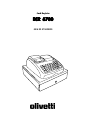 1
1
-
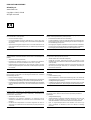 2
2
-
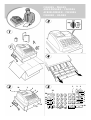 3
3
-
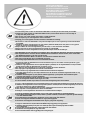 4
4
-
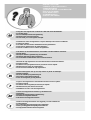 5
5
-
 6
6
-
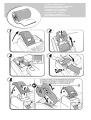 7
7
-
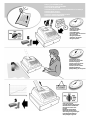 8
8
-
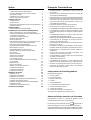 9
9
-
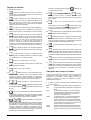 10
10
-
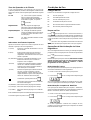 11
11
-
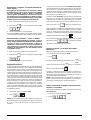 12
12
-
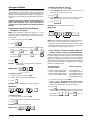 13
13
-
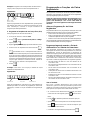 14
14
-
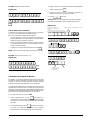 15
15
-
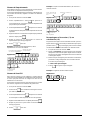 16
16
-
 17
17
-
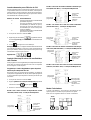 18
18
-
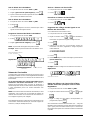 19
19
-
 20
20
-
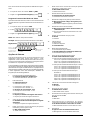 21
21
-
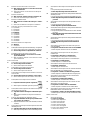 22
22
-
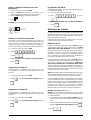 23
23
-
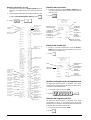 24
24
-
 25
25
-
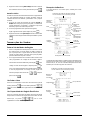 26
26
-
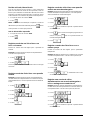 27
27
-
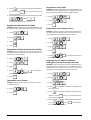 28
28
-
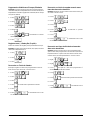 29
29
-
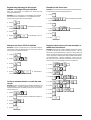 30
30
-
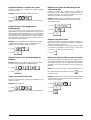 31
31
-
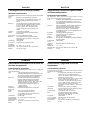 32
32
-
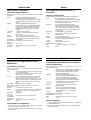 33
33
-
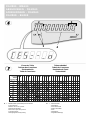 34
34
-
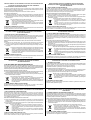 35
35
-
 36
36
Olivetti ECR 6700 Manual do proprietário
- Categoria
- Caixa registradora
- Tipo
- Manual do proprietário
em outras línguas
Artigos relacionados
-
Olivetti ECR 6800 Manual do proprietário
-
Olivetti ECR 6100 Manual do proprietário
-
Olivetti ECR 5900 Manual do proprietário
-
Olivetti ECR 5920F Manual do proprietário
-
Olivetti ECR 5300 Manual do proprietário
-
Olivetti ECR 6900 Manual do proprietário
-
Olivetti ECR 7700LD Eco Manual do proprietário
-
Olivetti ECR 6920F Manual do proprietário
-
Olivetti ECR 8200 Manual do proprietário
-
Olivetti ECR 5700 Manual do proprietário